آموزش رفع مشکل عدم نمایش نقشه گوگل در دامنه IR وردپرس
افزودن نقشه گوگل در وردپرس این امکان را برای سایت شما فراهم میکنه که موقعیت مکانی کسب و کار خود را روس نقشه مشخص کنید تا کاربرانی که قصد دارند به صورت حضوری به دفتر شما مراجعه کنند راحتتر قادر باشند در بین حجم عظیمی از ترافیک شهری مکان شما را پیدا کنند. برای اضافه کردن نقشه گوگل در وردپرس مقالهای را چندی پیش آماده و منتشر کردم که با مراجعه به آموزش نمایش موقعیت مکانی وردپرس روی نقشه گوگل میتونید ازش استفاده کنید. اما اخیرا اتفاقی در گوگل افتاده که ظاهرا امکان استفاده از نقشههای گوگل در وردپرس که توسط کلیدهای API صورت میگرفتند فراهم نیست و تمام دامنههای IR که از نقشه گوگل استفاده میکردند دیگه نقشه اضافه شده به وردپرس داخل صفحات سایتشون نمایش داده نمیشه. اما برای سایر دامنههای بین المللی مثل com، net، org و… مشکلی از این بابت وجود نداره.
بنابراین در این آموزش قصد دارم به معرفی دو روش برای نمایش موقعیت مکانی روی نقشه در وردپرس را به شما آموزش بدم که با استفاده از این دو راهکار میتونید از تحریم نقشه گوگل برای دامنههای IR راه نجاتی پیدا کنید. دامنههای IR که در حال استفاده از نقشه گوگل در وردپرس یا هر سیستم دیگه با استفاده از API گوگل بودند بعد از اعمال این تحریم با تصویر زیر در نقشههای خود روبهرو شدند.
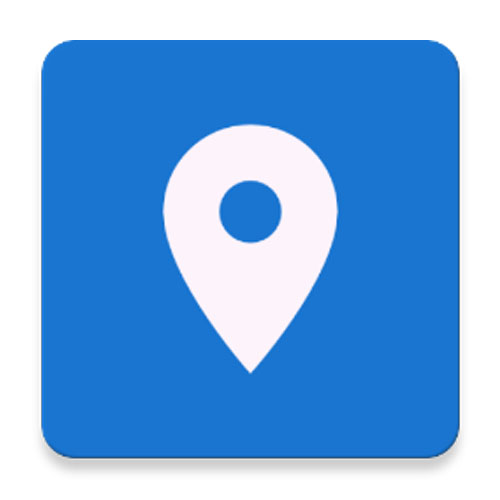
آموزش رفع مشکل عدم نمایش نقشه گوگل در دامنه IR وردپرس
روش اول استفاده از حالت iFrame هست که میتونید موقعیت مکانی را روی نقشه گوگل مشخص کرده و با استفاده از کد Embed که خود گوگل مپ در اختیارتون قرار میده موقعیت مکانی را روی نقشه نمایش دهید. اما در راهکار دوم میتونید از نقشههای دیگری به جز گوگل استفاده کنید که افزونهای هم برای این کار وجود داره. پس اگر شما هم از نقشه گوگل استفاده میکنید و دامنه سایتتون هم IR هست که اخیرا با این مشکل مواجه شدید تا انتهای این مقاله همراه ما باشید.
1. نمایش نقشه گوگل در وردپرس با iFrame
در این روش ابتدا باید به آدرس https://www.google.com/maps مراجعه کنید. سپس در کادر جستجو اگر از قبل شرکت و کسب و کار شما در گوگل ثبت شده نام اونو وارد کرده و جستجو کنید تا در نقشه نمایش داده بشه. در نهایت بعد از پیدا کردن مکان، تا جایی که فکر میکنید به درستی زوم شده و اندازه متناسبی هم هست روی آیکون اشتراکگذاری کلیک کنید. در صورتی که مکان قبلا روی نقشه ثبت نشده هم میتونید موقعیت دقیق را روی نقشه پیدا کنید و بعد از یک بار کلیک کردن روی مکان به همین ترتیب عمل کنید.
بعد از کلیک روی آیکون اشتراک گذاری پنجره زیر براتون باز خواهد شد. روی ستون Embed a Map کلیک کنید تا کد iFrame برای نمایش موقعیت مشخص شده ساخته بشه.
همونطور که در تصویر میبینید امکان نمایش نقشه در اندازههای زیر وجود داره که در اینجا من اندازه Medium را برای این کار انتخاب کردم.
- small: با انتخاب این گزینه نقشه در اندازه کوچک نمایش داده خواهد شد.
- medium: با انتخاب این گزینه نقشه در اندازه متوسط نمایش داده خواهد شد.
- large: با انتخاب این گزینه نقشه در اندازه بزرگ نمایش داده خواهد شد.
- custom size: با انتخاب این گزینه نقشه در اندازه دلخواه نمایش داده خواهد شد که میتونید اندازه دلخواه را برای پهنا و ارتفاع وارد کنید.
حالا که اندازه دلخواه مشخص شد و کد Embed تولید شده بر اساس سایز دلخواه نقشه گوگل تغییر کرد روی دکمه COPY HTML کلیک کنید و سپس به ویرایشگر وردپرس یا هر مکانی که قصد نمایش نقشه را دارید مراجعه کرده و این کد را در مکان مورد نظر قرار دهید. این کد میتونه در بخشی از قالب، نوشته یا برگه قرار بگیره تا نقشه را در اون نمایش بدین. اگر قصد نمایش در برگه یا نوشته را دارید ویرایشگر وردپرس را بر اساس توضیحاتی که در مقاله آموزش مدیریت برگهها در وردپرس دادم روی حالت متن قرار داده و سپس کد را در مکان مناسب قرار دهید.
حالا با تغییر اعداد width و height به ترتیب میتونید پهنا و ارتفاع دلخواه برای نقشه گوگل در وردپرس مشخص کنید تا نقشه با این اندازه در نوشته یا برگه نمایش داده شود.
2. نمایش نقشه OpenLayers در وردپرس با افزونه
افزونهای که برای نمایش نقشه گوگل در وردپرس قصد دارم معرفی کنم با نام WP Google Maps در مخزن وردپرس به ثبت رسیده و تاکنون موفق شده بیش از 400.000 نصب فعال و کسب امتیاز 4.8 را ازآن خودش بکنه که با استفاده از این افزونه میتونید موقعیت مکانی خود را روی نقشه نمایش بدین. برای استفاده از این افزونه ابتدا روی دکمه زیر کلیک کنید تا به صفحه افزونه در مخزن وردپرس هدایت شده و سپس با استفاده از آموزش نحوه نصب و کار کردن با افزونه ها در وردپرس اقدام به نصب و فعال سازی افزونه بکنید.
بعد از نصب و فعال سازی این افزونه مشابه تصویر زیر منویی با نام نقشهها در پیشخوان سایت وردپرسی شما اضافه میشه که باید ابتدا به زیرمنوی نقشهها> تنظیمات مراجعه کرده و مشابه تصویر زیر گزینه Maps Engine را روی حالت OpenLayers قرار بدین تا به جای نقشه گوگل از این نقشه استفاده کنید.
بعد از ذخیره تنظیمات به منوی نقشهها مراجعه کرده و اولین نقشه پیشفرض که با نام اولین نقشه من وجود داره را انتخاب کرده و روی دکمه ویرایش کلیک کنید.
بعد از اینکه وارد صفحه ویرایش مکان شدید از پایین صفحه روی آیکون ضربدر که برای مکان نقشه قرار داره کلیک کنید تا آیکون نمایش موقعیت که مربوط به مکان دیگه است حذف کنید و مکان خودتون را روی نقشه ثبت کنید.
حالا که مکان پیشفرض حذف شد، روی نقشه با استفاده از نشانگر ماوس و دکمه چرخش موس کشور ایران را پیدا کرده و تا جایی که موقعیت مکانی خودتون را پیدا کنید زوم کنید. در نهایت بعد از اینکه موقعیت دقیق خودتون مشخص شد روی نقشه راست کلیک کنید تا Badget مربوط به نمایش مکان که به رنگ قرمز هست روی اون نقطه ذخیره شده و در نهایت روی دکمه Add marker کلیک کنید.
در نهایت روی دکمه ذخیره نقشه کلیک کرده و به منوی نقشهها> نقشهها در پیشخوان وردپرس مراجعه کرده و شورت کدی که برای نقشه وجود داره را کپی کرده و در نوشته، برگه و یا مکانی از قالب که قصد دارید نقشه نمایش داده بشه قرار بدین.
بعد از قرار دادن کد کوتاه نقشه مشابه تصویر زیر خواهید دید که نقشه openlyers در مکانی که مشخص کردید نمایش داده شده و دیگه در صورت استفاده از دامنه IR محدود به نقشه گوگل برای نمایش موقعیت مکانی در وردپرس نخواهید بود.


بدون دیدگاه